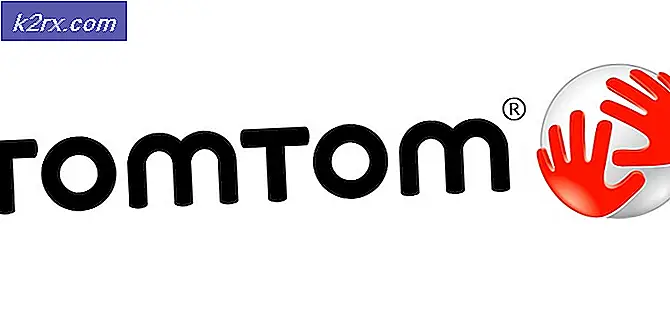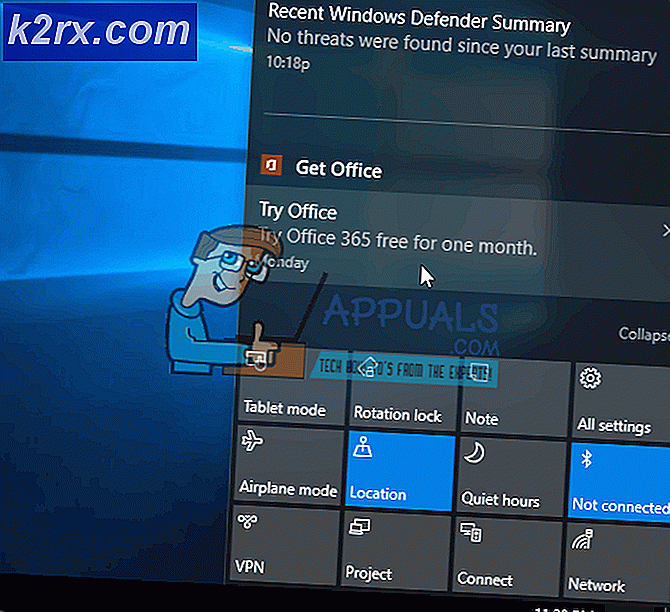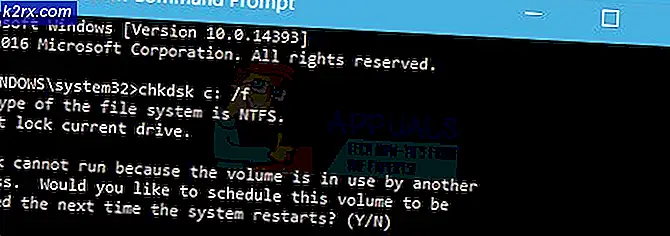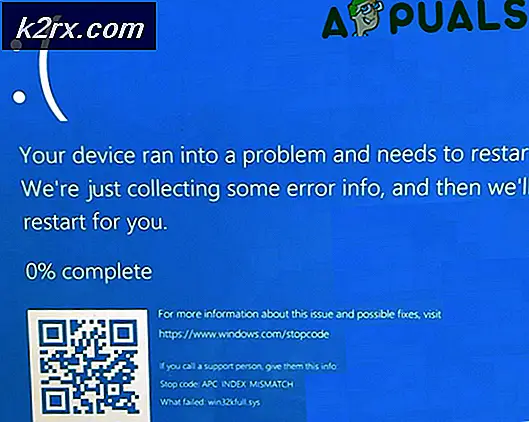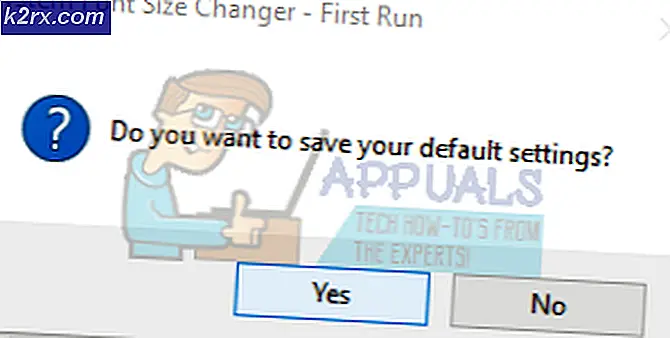Fix: MSVCR90.dll nicht gefunden oder fehlend
Einige Benutzer haben gemeldet, Fehler zu empfangen, die mit der MSVcr90.dll- Datei verknüpft sind . Die am häufigsten gemeldeten Fehler sind MSVCR90.dll nicht gefunden und MSVCR90.dll fehlt . Diese treten normalerweise beim Start auf oder wenn der Benutzer versucht, eine Microsoft Office-Anwendung zu öffnen. Dies ist ein häufiges Vorkommen auf Computern, die kürzlich von Windows 7 auf Windows 10 aktualisiert wurden.
Dieser Fehler wird jedoch häufig auch bei Adobe-Produkten wie Photoshop und Illustrator oder beim Öffnen bestimmter Spiele gemeldet, die eine optionale DLL-Bibliothek benötigen, die nicht mit dem Spiel installiert wurde.
Abhängig davon, welche Anwendung MSVCR90.dll Fehler und Ihre Windows-Version anzeigt, können Sie es in verschiedenen Formaten auftreten. Hier ist eine Shortlist mit anderen häufigen Fehlermeldungen:
- Diese Anwendung konnte nicht gestartet werden, da msvcr90.dll nicht gefunden wurde. Eine Neuinstallation der Anwendung könnte das Problem lösen.
- Kann * Pfad zu DLL * \ msvcr90.dll nicht finden
- Kann nicht gestartet werden * Anwendung *. Eine erforderliche Komponente fehlt: msvcr90.dll. Bitte installieren Sie die * Anwendung * erneut.
Was ist MSVCR90.DLL?
MSVCR90.DLL ist Teil eines optionalen Updates von Visual C ++ redistributable . Die Datei mSVCR90.dll ist eine DLL (Dynamic Link Library), die häufig von Programmen in Microsoft Visual C ++ 2008 verwendet wird .
Angesichts der Tatsache, dass das Microsoft Visual C ++ 2008- Anwendungsentwicklungsframework ziemlich alt ist, ist die mSVCR90.dll- Datei unter neu veröffentlichten Anwendungen ziemlich ungewöhnlich. Wenn Sie jedoch viele Anwendungen (oder Spiele) installiert haben, die ziemlich alt sind, haben Sie möglicherweise mehrere Kopien der gleichen mSVCR90.dll auf Ihrem Computer verteilt.
Wenn Sie derzeit mit einem mSVCR90.dll Fehler kämpfen, helfen die Methoden in diesem Artikel. Im Folgenden finden Sie eine Sammlung möglicher Problembehebungen, die Benutzer in einer ähnlichen Situation zur Behebung des Problems verwendet haben. Bitte folgen Sie jeder möglichen Fehlerbehebung der Reihe nach, bis Sie eine Methode finden, die den mSVCR90.dll- Fehler in Ihrer speziellen Situation behebt.
Methode 1: Installieren des fehlenden Visual C ++ Redist Package
Bevor Sie etwas anderes tun, ist es wichtig, dass Sie sicherstellen, dass Sie tatsächlich über das Anwendungsentwicklungsframework verfügen, das die MSVCR90.dll- Datei enthält, die auf Ihrem Computer installiert wird. Durch die Installation des Microsoft Visual C ++ 2008 Redistributable Package können Sie überprüfen, ob der Fehler aufgetreten ist, weil Sie diese Dynamic Link Library- Datei vermisst haben.
Hier finden Sie eine Kurzanleitung zur Installation des erforderlichen Redist-Pakets für Microsoft Visual C ++ 2008:
- Besuchen Sie diesen Link ( hier ), wählen Sie Ihre Sprache und klicken Sie auf den Download- Button.
- Warten Sie, bis der Download abgeschlossen ist, und öffnen Sie das Installationsprogramm vcredist_86.exe . Drücken Sie Ja an der Benutzerkontensteuerung (UAC) und folgen Sie den Anweisungen auf dem Bildschirm, um das fehlende Redist-Paket zu installieren.
Hinweis: Wenn das Redistributable-Paket bereits installiert ist, wählen Sie Deinstallieren, um die aktuelle Version von Ihrem Computer zu entfernen. Öffnen Sie das Installationsprogramm erneut und folgen Sie den Anweisungen, um das Microsoft Visual C ++ 2008 Redistributable Package erneut zu installieren. Einige Benutzer haben mitgeteilt, dass dies MSVCR90.dll Fehler, die von beschädigten Dateien verursacht wurden, zu beheben. - Sobald das Redistributable-Paket installiert ist, starten Sie Ihren Computer manuell neu, wenn Sie nicht automatisch dazu aufgefordert werden. Öffnen Sie bei dem nächsten Start die Anwendung, die zuvor einen Fehler in Verbindung mit der MSVCR90.dll- Datei zeigte, und sehen Sie, ob das Problem behoben worden ist. Wenn immer noch dieselbe Fehlermeldung angezeigt wird, fahren Sie mit Methode 2 fort .
Methode 2: Reparieren der Anwendung, die fehlschlägt (falls zutreffend)
Einige Benutzer haben das Problem behoben, nachdem die Anwendung repariert wurde, die den MSVCR90.dll- Fehler angezeigt wurde . Diese Methode ist sehr effektiv bei fehlgeschlagenen Anwendungen aus der Microsoft Office-Suite, ist jedoch nicht auf einige Programme anwendbar, die keine Reparaturstrategien aufweisen. Dies wird den Zweck der Ersetzung der MSVCR90.dll- Datei für den Fall, dass es beschädigt wurde, erreichen und damit das Problem beheben.
Hinweis: Beachten Sie, dass Sie je nach Programm, das den Fehler anzeigt, möglicherweise das Installationsmedium einlegen müssen, um die Reparatur durchführen zu können.
Im Folgenden finden Sie eine Anleitung mit den erforderlichen Schritten, um ein beschädigtes Programm der Microsoft Office Suite zu reparieren. Die genauen Schritte können sich unterscheiden, wenn das Problem mit einem anderen Programm auftritt:
PRO TIPP: Wenn das Problem bei Ihrem Computer oder Laptop / Notebook auftritt, sollten Sie versuchen, die Reimage Plus Software zu verwenden, die die Repositories durchsuchen und beschädigte und fehlende Dateien ersetzen kann. Dies funktioniert in den meisten Fällen, in denen das Problem aufgrund einer Systembeschädigung auftritt. Sie können Reimage Plus herunterladen, indem Sie hier klicken- Drücken Sie die Windows-Taste + R, um eine Run-Box zu öffnen. Geben Sie dann appwiz.cpl ein und drücken Sie die Eingabetaste, um Programme und Funktionen zu öffnen.
- Klicken Sie in Programme und Funktionen mit der rechten Maustaste auf die Microsoft Office-Suite (oder eine andere Anwendung und klicken Sie auf Ändern .
- Wählen Sie im nächsten Menü Reparieren und folgen Sie den Anweisungen auf dem Bildschirm, um die Komponenten, die das Problem verursacht haben, erneut zu initialisieren (einschließlich MSVCR90.dll).
- Sobald die Reparatur abgeschlossen ist, starten Sie Ihren Computer neu. Öffnen Sie die Anwendung beim nächsten Start erneut, und prüfen Sie, ob das Problem erneut auftritt.
Wenn das gleiche Problem weiterhin auftritt oder diese Methode nicht anwendbar war, fahren Sie mit Methode 3 fort .
Methode 3: Entfernen von schlecht kopierten Plugins in Photoshop und Illustrator (falls zutreffend)
Wenn Sie beim Öffnen von Photoshop, Illustrator oder einem anderen Adobe-Produkt auf dieses Problem stoßen, möchten Sie möglicherweise sehen, ob Sie Plug-ins installiert haben. Benutzer, die auf dasselbe Problem stoßen, haben berichtet, dass Plug- Ins ein typischer Grund für das Auslösen von MSVCR90.dll- Fehlern bei der Fotobearbeitung von Adobe-Programmen wie Photoshop und Illustrator sind.
Dies geschieht normalerweise, wenn die Benutzer versuchen, ein Plug-In von einer älteren Programmversion auf eine neue zu migrieren. Der Fehler tritt auf, weil die meisten Plug-ins zusätzliche Dateien in den Haupt-photoshop-Ordnern (z. B. der MSVCR90.dll) installieren, die nicht übertragen werden, wenn der Benutzer das Plug-in manuell verschiebt.
Um zu überprüfen, ob dies die Ursache des Problems ist, entfernen Sie alle Plug-In-Dateien, die Sie manuell kopiert haben, und verwenden Sie dann das Installationsprogramm, um die Plugins zu installieren. Sobald die Installation abgeschlossen ist, starten Sie Ihren Computer neu und prüfen Sie, ob das Problem beim nächsten Start behoben wurde.
Wenn diese Methode nicht anwendbar war oder das Problem nicht behoben wurde, fahren Sie mit der anderen Methode fort.
Methode 4: Deinstallieren des Sicherheitsupdates für Microsoft Excel 2010 (KB3085609)
Wenn der Fehler MSVCR90.dll speziell in Excel 2010 fehlt, wird das Problem höchstwahrscheinlich durch einen Fehler in einem Sicherheitsupdate (KB3085609) verursacht. Benutzer, die auf dasselbe Problem stoßen, haben das Problem beseitigt und Excel nach der Deinstallation der Sicherheitsupdate für Microsoft Excel 2010 (KB3085609) 32-Bit Edition geöffnet.
Angeblich stürzt dieses Sicherheitsupdate nicht nur Excel 2010, sondern auch die neuere Excel-Version ab.
Im Folgenden finden Sie eine Kurzanleitung zur Deinstallation des Sicherheitsupdates KB3085609 und zur Verhinderung einer erneuten Installation:
- Drücken Sie die Windows-Taste + R, um eine Run-Box zu öffnen. Geben Sie dann appwiz.cpl ein und drücken Sie die Eingabetaste, um Programme und Funktionen zu öffnen.
- Klicken Sie unter Programme und Funktionen im linken Bereich auf Installierte Updates .
- Als Nächstes wird in der Liste der installierten Updates nach Sicherheitsupdate für Microsoft Excel 2010 ( KB3085609 ) 32-Bit Edition gesucht. Sobald Sie es gefunden haben, klicken Sie mit der rechten Maustaste und wählen Sie Deinstallieren. Folgen Sie dann den Anweisungen auf dem Bildschirm, um es von Ihrem Computer zu entfernen.
- Starten Sie Ihren Computer neu und prüfen Sie, ob Sie Excel beim nächsten Start öffnen können. Wenn Sie es sind, haben Sie es gerade geschafft, den Schuldigen zu identifizieren.
Auch wenn das Problem gerade behoben ist, wird das Problem zurückkommen, wenn Sie es so belassen. WU (Windows Update) wird das Update automatisch neu installieren, sofern Sie es nicht blockieren. Um zu verhindern, dass der KB3085609 erneut installiert wird, müssen Sie den Fehlerbehebungsdienst zum Anzeigen oder Ausblenden von Updates installieren. Sobald Sie es heruntergeladen haben, öffnen Sie es und klicken Sie auf Weiter und warten Sie, bis die Untersuchung abgeschlossen ist. Klicken Sie dann auf " Updates ausblenden", aktivieren Sie das Kontrollkästchen für das Update KB3085609, und klicken Sie auf " Weiter", um es auszublenden.
Das ist es. Das KB3085609- Update kann nicht erneut installiert werden. Sie sollten Excel nicht weiter verwenden können, ohne dass der Fehler MSVCR90.dll aufgetreten ist .
PRO TIPP: Wenn das Problem bei Ihrem Computer oder Laptop / Notebook auftritt, sollten Sie versuchen, die Reimage Plus Software zu verwenden, die die Repositories durchsuchen und beschädigte und fehlende Dateien ersetzen kann. Dies funktioniert in den meisten Fällen, in denen das Problem aufgrund einer Systembeschädigung auftritt. Sie können Reimage Plus herunterladen, indem Sie hier klicken